Aplikacija za člane ekipe za storitve za stranke
Z licenco za člana ekipe na osnovni ravni lahko zdaj z novim modulom aplikacije za člane ekipe za storitve za stranke obravnavate primere samopostrežne podpore za vaše zaposlene. Zaposleni lahko ustvarijo primere za svoje težave, na primer težave s prenosnim računalnikom, kadrovske poizvedbe in skrbniške potrebe, in prek funkcije za komentiranje komunicirajo s posredniki. Prav tako lahko v zbirki znanja poiščejo rešitve, ki se nanašajo na njihove težave.
Namestitev aplikacije za člane ekipe za storitve za stranke
Aplikacijo za člane ekipe za storitve za stranke morate ročno namestiti v primerek in vlogo Član skupine za storitve za stranke uporabnikom dodeliti, preden lahko dostopajo do nje.
- Kot skrbnik se vpišite v skrbniški center Power Platform.
- Na zemljevidu mesta razširite Viri in izberite aplikacije Dynamics 365.
- Na strani s seznamom aplikacij izberite tri pike zraven Član ekipe za storitve za stranke in izberite Namesti.
- Na plošči Namestitev člana ekipe za storitve za stranke s seznama izberite okolje.
- Izberite pogoje storitve in nato izberite Namesti.
- Uporabnikom, ki bodo dostopali do aplikacije, dodelite vlogo Član skupine za storitve za stranke. Če želite izvedeti več o dodeljevanju vloge, glejte Dodeljevanje varnostne vloge uporabniku.
Spreminjanje privzetega računa
Privzeti račun, ki se pojavi za zaposlene, ko ustvarjajo primer, lahko posodobite. Izvedite korake, opisane v tem razdelku, za posodobitev privzetega računa.
Pomembno
Ne spremenite ali posodobite privzetega računa, ki je vnaprej pripravljen na voljo v aplikaciji; namesto tega vnaprej pripravljen račun deaktivirajte, konfigurirajte nov račun in ga nastavite kot privzetega.
- V vašem primerku se prijavite v središče storitev za stranke kot skrbnik in ustvarite račun.
- Pridobite ID zapisa računa iz URL-ja, na katerem ste ustvarili račun.
- Pojdite na spletno mesto https://make.powerapps.com in izberite Rešitve.
- Prebrskajte po seznamu Rešitve in izberite možnost Član skupine za storitve za stranke.
- Na strani Rešitve>Član skupine za storitve za stranke izberite Privzeti račun stranke. Prikaže se pogovorno okno Urejanje privzetega računa stranke.
- V razdelku Trenutna vrednost izberite Nova vrednost.
- V polje, ki se prikaže, prilepite ID računa, ki ste ga kopirali v 2. koraku, in izberite možnost Shrani. Račun, ki ste ga izbrali, je nastavljen kot privzeti račun.
Uporaba aplikacije za člane ekipe za storitve za stranke
V aplikaciji za člane ekipe za storitve za stranke lahko izvajate naslednja opravila:
- Ustvarjanje primerov, branje in posodabljanje primerov, ki ste jih ustvarili.
- Uporaba funkcije za komentiranje za primere za interakcijo s posredniki.
- Iskanje in ogled člankov zbirke znanja.
Vpišite se v Dynamics 365 in izberite Član skupine za storitve za stranke.
Izberite Primeri. Prikaže se stran Dejavni primeri, ki sem jih ustvaril(-a).
Izberite Nov primer. Prikaže se stran Nov primer.
Na zavihku Povzetek vnesite naslednje podatke:
- Naslov primera: določite naslov.
- Zadeva: navedite zadevo.
- Izdelek: izberite kategorijo izdelka.
- Opis: določite opis, ki povzema težavo.
opomba,
Vrednost Customer ni na voljo za urejanje; preslikan je v "Privzeti račun", ki ga je konfiguriral vaš skrbnik.
Izberite Shrani. Razdelek Komentarji se prikaže na strani, ki jo lahko uporabite za zagotavljanje dodatnih informacij.
Izberite Nov komentar. Prikaže se stran Nov komentar.
V razdelek Splošno>Opis vnesite dodatne informacije, ki bi lahko bile koristne pri reševanju težave.
Izberite Shrani. Razdelek Časovnica je omogočen, kjer lahko dodate opombe in naložite datoteke, ki se nanašajo na težavo.
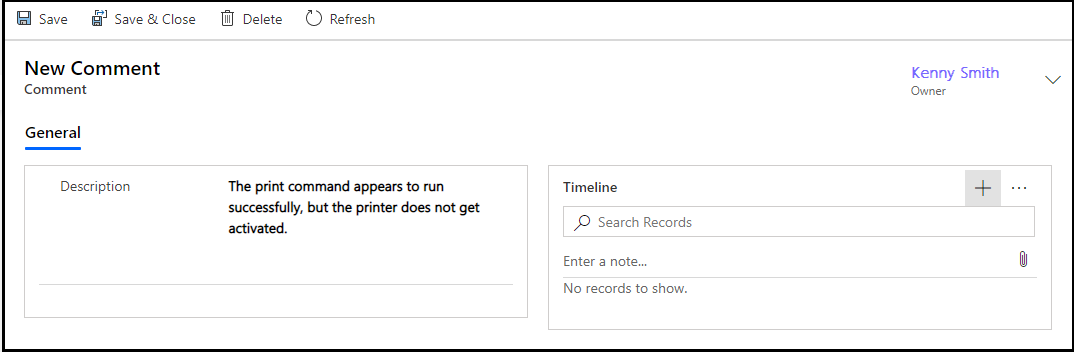
(Izbirno.) Izberite Vnos opombe, če želite dodati opombe in priložiti datoteke.
Izberite Shrani & Zapri. Prikaže se stran Dejavni primeri, ki sem jih ustvaril(-a).
Izberite Iskanje v zbirki znanja za iskanje člankov, ki se nanašajo na področje vaše težave in ki bi vam lahko pomagali pri odpravljanju težave. Če želite izvedeti več, glejte Uporabite neposredno iskanje po bazi znanja v storitve za stranke Hub
opomba,
»Pošiljanje URL-jev članka« ni podprto v aplikaciji Član skupine za storitve za stranke.
Če želite primer zapreti, ko ga razrešite, lahko na strani Dejavni primeri, ki sem jih ustvaril(-a) izberete primer in kliknete Zapri primer. Lahko pa primer zaprete na strani Moj primer.
Glejte tudi
Povratne informacije
Kmalu na voljo: V letu 2024 bomo ukinili storitev Težave v storitvi GitHub kot mehanizem za povratne informacije za vsebino in jo zamenjali z novim sistemom za povratne informacije. Za več informacij si oglejte: https://aka.ms/ContentUserFeedback.
Pošlji in prikaži povratne informacije za